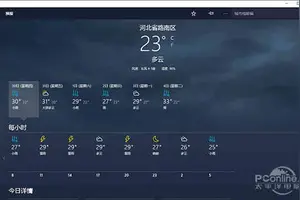1.windows10怎么设置启动项
与Windows7以及之前的系统不同,在Windows8以及之后的Windows 8.1和Windows10系统中,开机启动项的管理被移到了任务管理器里面。您可以尝试用这种方式进入任务管理器的“启动”标签:
2
在开始菜单的搜索栏(仅限Win10),或在键盘上按Win和R组合键打开“运行”程序,然后输入以下命令直接打开“启动”标签:
taskmgr /0 /startup
3
在“启动”标签里您可以轻松地禁用或启用某个启动项。只需要右键单击该项目,然后点击“禁用”或“启用”;或者单击选中不需要的项目,然后点击右下角的“禁用”或“启用”按钮。
END
二、Win10系统怎样添加或移除当前用户的开机启动项?
当前用户的启动项通常都存放在两个位置:注册表和一个特殊的“启动”文件夹。“启动”文件夹是一个非常简单的管理程序的方式。此方法适用于Windows7,Windows8和Windows 8.1以及Windows10,步骤如下:
1、在开始菜单搜索栏里(仅限Win10,Win7),或者在“运行”中输入以下命令:
shell:Startup
这个命令是一个用来直接打开启动文件夹的特殊的Shell命令。
当前用户的“启动”文件夹在这个位置(X为系统盘符,您可根据您的系统盘位置自行置换,一般为C):
X:\Users\当前用户名\AppData\Roaming\Microsoft\Windows\Start Menu\Programs\Startup
在这个文件夹中创建或删除开机启动项的快捷方式,就可以达到添加或者移除开机启动项的效果。删除不用说,若想添加启动项,可以使用新建快捷方式向导(在文件夹空白处单击右键,选择新建-快捷方式)来创建被添加的启动项的快捷方式。
同样,通过注册表编辑器也能实现对开机启动程序的管理(适用于Win7,Win8,Win8.1和Win10),步骤如下:
1、打开注册表编辑器,在开始菜单的搜索栏里或者打开“运行”程序,输入regedit后回车(若出现UAC提示,点击“是”);
2、找到以下键值:
HKEY_CURRENT_USER\Software\Microsoft\Windows\CurrentVersion\Run
3、你会发现当前用户的开机启动项在此列出,如果要删除一个项目,右键单击该项目后,在下拉菜单中点击“删除”。
如果要添加一个启动项,你需要在空白处单击右键创建一个字符串值(String Value)并且输入你希望的名称,然后双击这个新建的值,在数值数据里输入你要启动的程序的完整路径,点击确定即可完成。
2.window10开机启动项怎么设置
操作步骤:
1、在Window的文件资源管理器地址输入自启动文件夹地址;
C:\ProgramData\Microsoft\Windows\Start Menu\Programs\StartUp ;
或者%programdata%\Microsoft\Windows\Start Menu\Programs\Startup 二选一。
2、就可以在打开Window10的程序启动文件夹,将要开机自动启动的程序软件创建快捷方式;
3、然后将程序快捷方式复制到StartUp文件夹下面就可以了。
3.win10的开机启动项怎么设置
win10设置开机启动项方法如下:
1、键盘上同时按住按“Win+R”弹出运行窗口中输入“msconfig”。
2、点击“启动”在需要开机启动的选择前打钩,然后点击下面的确定就可以了。
4.windows10怎么设置开机启动程序
按照原来的方法进行程序界面的调出:按“Win+R”打开运行窗口输入“msconfig”打开系统启动项。
系统设置界面
找到启动的选项卡,原来的系统这里是直接可以设置的,现在被转移到了任务管理器里面
从这里就可以进行开机软件启动项的管理了
快捷方法1+1
还有两种更快捷的方法直接调出启动项管理
第一个就是“WIN+X”调出快捷菜单,从里面找到任务管理器,直接就可以设置
第二个是直接在底栏右键,就可以调出任务管理器,设置方法如上
5.win10开机启动项怎么设置方法
您可以尝试用这种方式进入任务管理器的“启动”标签: 在开始菜单的搜索栏(仅限Win10),或在键盘上按Win和R组合键打开“运行”程序,然后输入以下命令直接打开“启动”标签: taskmgr /0 /startup 在“启动”标签里您可以轻松地禁用或启用某个启动项。
只需要右键单击该项目,然后点击“禁用”或“启用”;或者单击选中不需要的项目,然后点击右下角的“禁用”或“启用”按钮。 希望能帮助到你,如果还是无法解决可参考:。
6.如何设置windows10的开机启动项
1、首先创建应用程序的快捷方式。
找到自己想加入开机启动项的应用程序,本文以iexplore为例,在iexplore应用程序点击右键->发送到->桌面快捷方式 (也可以直接用鼠标拖动到桌面)。
2、然后在桌面上就有了想加入开机启动项的应用程序快捷方式,到第6步时使用。
3、打开文件资源管理器,进入c:盘。
4、如果没有显示隐藏的文件夹,则把“显示隐藏文件夹”选项打开,在资源管理器中点击“查看”->"隐藏的项目",打上钩,此时ProgrameData文件夹就会显示出来了。
5、进入目录:C: MenuProgramsStartUp。
6、把第2步应用程序快捷方式剪切(或者复制)并粘贴到C: MenuProgramsStartUp 目录中。
7、如果弹出一个访问被拒绝对话框,则选择继续。
8、应用程序快捷方式加入到了启动项,下次重启电脑之后这个应用程序就会自动开机运行了。
转载请注明出处windows之家 » win10电脑启动项设置在哪
 windows之家
windows之家